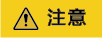新增及管理镜像资产
为便于商家统一管理软件资产,云商店构建了资产中心平台,商家可以在资产中心进行新增资产、修改资产、删除资产等操作。
在资产中心添加的镜像资产将用于后续云商店市场镜像发布,商家发布镜像资产前请确保私有镜像符合准镜像安全扫描标准。
新增资产操作步骤
- 登录已成功入驻云商店的华为云账号,单击云商店首页页眉导航处的“卖家中心”,进入卖家中心页面。
- 单击左侧导航栏的“商品管理>我的资产”,单击页面右上角的“新增资产”。
- 在选择资产类型窗口中,资产类别选择“镜像资产”,根据发布镜像类型选择资产类型后,单击“确定”,进入新增资产页面。
- 根据页面提示信息,填写资产信息、版本信息、镜像复制区域等信息,单击“下一步”。

镜像信息:添加镜像信息时,若没有需要的镜像,可单击“去制作镜像”进入云管路台制作镜像;
IAM委托:请选择一个IAM委托,用于执行镜像的复制。此IAM委托必须为IMS云服务委托,且具有IMS Adminstrator权限。
安全组配置:在用户选择页面部署时,推荐用户按照商家此处填写的配置创建安全组。
- 配置镜像适配的云主机参数。
支持对镜像适配的服务器核数、服务器规格类型、系统盘的大小等进行配置,例如您的镜像只支持适配鲲鹏服务器,请设置限制安装的服务器规格。

- 单击“提交审核”,提交完成后可查看资产审核状态。
查看资产审核状态
提交成功后,商家可在“商品管理>我的资产>申请列表”中,查看审核状态。

- 当审核状态为“已通过”,说明此资产可用于发布市场镜像,商家可进入发布镜像商品。
- 当审核状态为“扫描中”,请等待系统扫描,如有任何疑问可提交工单咨询客服。
- 当审核状态为“已驳回”,请单击“详情”,查看“安全检测报告”。
修改资产操作步骤
- 在“商品管理>我的资产”页面,搜索需要修改的资产,单击操作列的“修改”,进入“修改资产”页面。
- 在“修改资产”页面,新增资产版本或更新资产版本。
- 新增镜像资产版本
单击“版本信息”栏的“添加版本”按钮,页面弹窗“新增版本”,按照页面要求填写完成后单击”确定”。

新增版本的目的是支持用户新购时选择不同版本的镜像(用户续费时仍为原版本镜像)
- 更新镜像资产版本
单击“版本信息”栏相应版本操作列的“修改”按钮,页面弹窗“编辑版本”。
单击打开“镜像信息”栏“替换镜像”按钮,选择需要替换的镜像后,单击“确定”。
- 新增镜像资产版本
- 修改确定后,单击“提交审核”,提交成功后可查看资产审核状态。